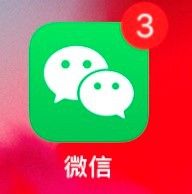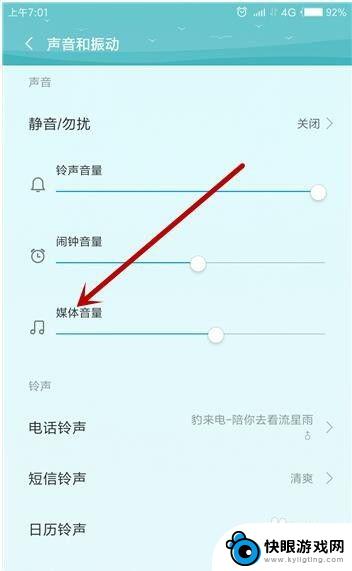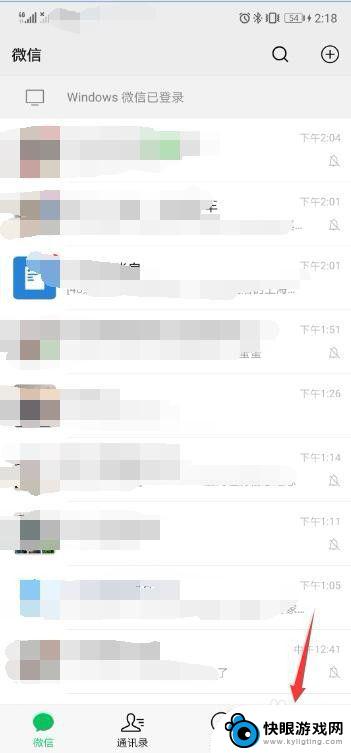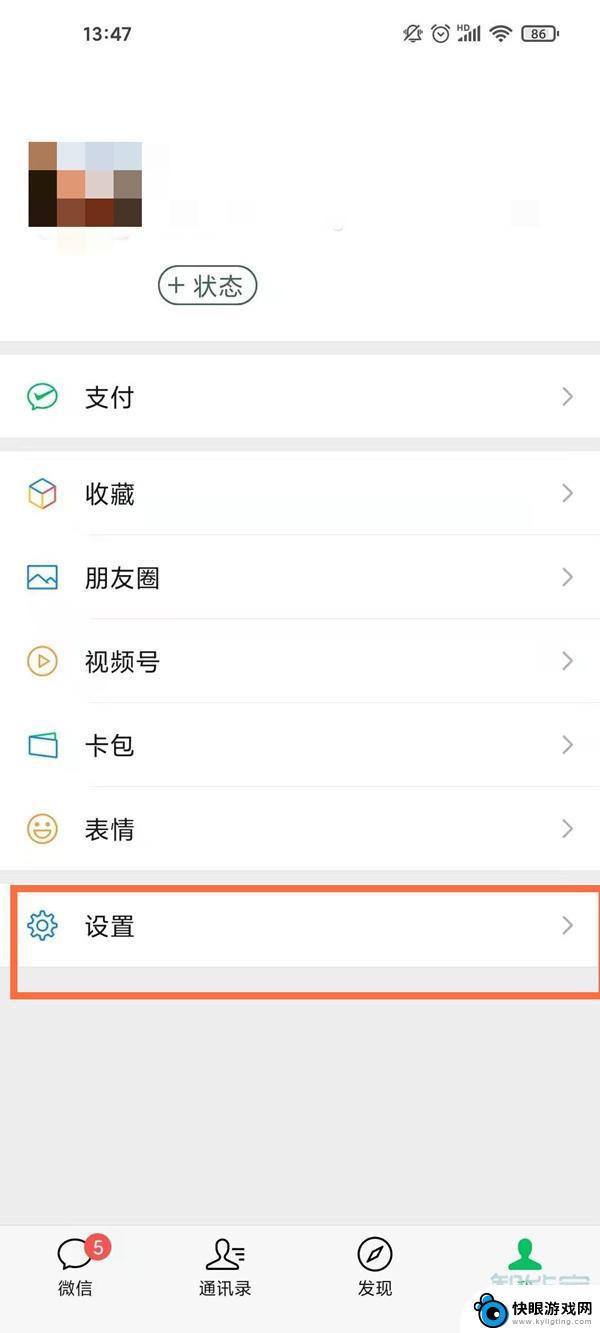苹果手机怎么设置微信来信息隐藏 苹果手机微信消息怎么隐藏
时间:2024-09-22来源:快眼游戏网
在日常生活中,我们经常会收到各种微信消息,有时候我们希望能够将一些私密的信息隐藏起来,以保护个人隐私,针对这种需求,苹果手机提供了一些设置选项,可以帮助我们隐藏微信消息。通过简单的操作,我们可以轻松地保护自己的隐私信息,让我们更加安心地使用手机。接下来让我们一起了解一下苹果手机上如何设置微信来隐藏信息。
苹果手机微信消息怎么隐藏
方法如下:
1.首先在手机的界面中找到那个独一无二的【微信】APP,然后打开微信。下面大家就跟着小编在微信中进行一些设置应用吧。

2.打开之后,在下方的四个选项中点击最后一个【我】的选项。进入我的个人界面后,点击最后一个【设置】选项。然后点击第二个【新消息通知】这个选项。
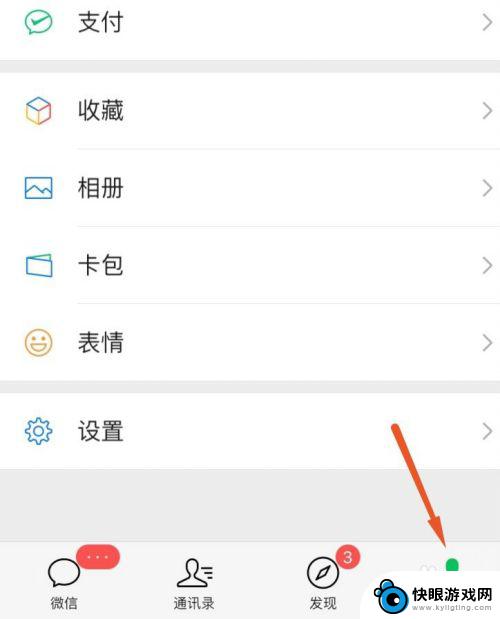
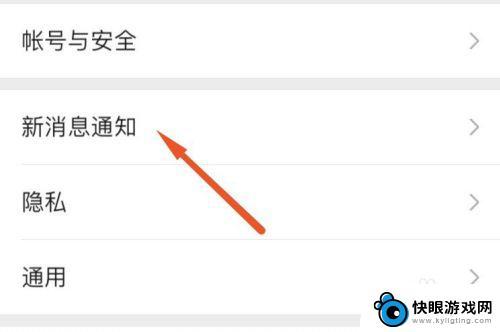
3.然后进入页面后大家回发现所有的应用都是打开的,想要隐藏微信内容就要进行对其进行设置。然后将【接受新消息通知】右侧的滑块关闭,这时会在下方弹出一个框,选择确认关闭即可。
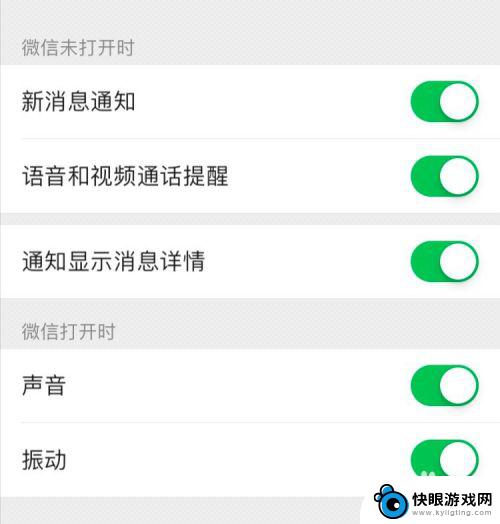
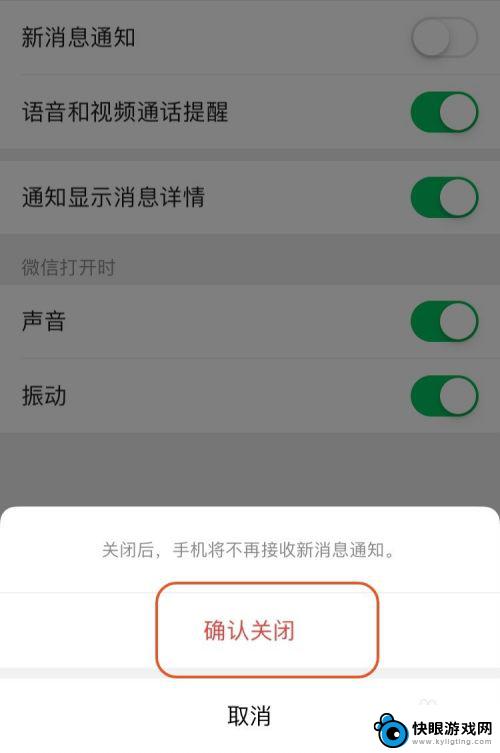
4.关闭完了之后可以将其中的【通知显示消息详情】关闭,同样点击确认,这样我们就解决了这个小问题了。希望小编的方法能够帮助到大家。
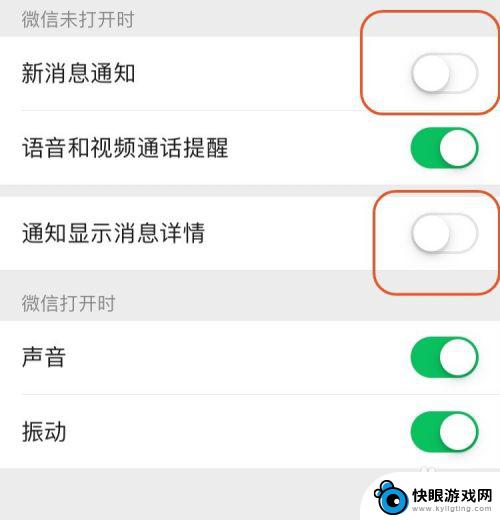
以上就是苹果手机怎么设置微信来信息隐藏的全部内容,如果有遇到这种情况,那么你就可以根据小编的操作来进行解决,非常的简单快速,一步到位。